Predvolené (predvolené), keď sa pripojíme k Internet – Či je to pripojenie k káblom alebo jeden bezdrôtový - IP adresy sú distribuované dynamika podľa Poskytovateľ IP (Presnejšie povedané, spojenie sa vytvára pomocou a Dynamická IP). Používanie dynamických IP sa praktizuje väčšinou Poskytovateľ internetu Pretože nevyžaduje konfiguráciu, pripája sa v sieti automatický. Zakaždým, keď sa pripojenie reštartuje, smerovač internetových služieb distribuuje PC O K dispozícii je adresa IP (ktorý ešte nebol distribuovaný do iného počítača v sieti), pravdepodobne sa líši od IP pred reštartovaním.
Keď sa pripojenie na internet vykonáva prostredníctvom tej istej IP, bez ohľadu na to, koľko počítača alebo pripojenia reštartuje, IP sa volá IP Ip statický. Neodporúča sa vzdať sa dynamických IPS v prospech statických, pokiaľ nemáte zmluvu (alebo iné mijoady) jednej alebo viacerých IP adries, ktoré určite viete, že ISP, ktoré ste, nebude zahrnuté do skupiny dynamických IP (smerovač nebude vedieť, kedy alebo či počítač použije určitú adresu IP, a nebude vylúčený z iného počítača, ktorý bude nemožnosť pripojiť sa k internetu oboch počítačov).
Ako nastaviť statickú IP v systéme Windows 7?
- OTVORENÉ Ovládací panel A choď Sieť a internet > Sieťové a zdieľanie centra
- Na ľavom paneli kliknite na Zmeňte nastavenia adaptéra a identifikujte, čo je sieťový adaptér, prostredníctvom ktorého ste pripojení k internetu
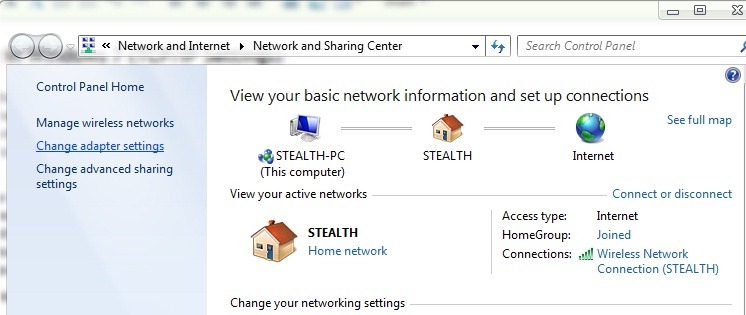
- Kliknutie predvolený sieťový adaptér a vybrať Vlastnosti
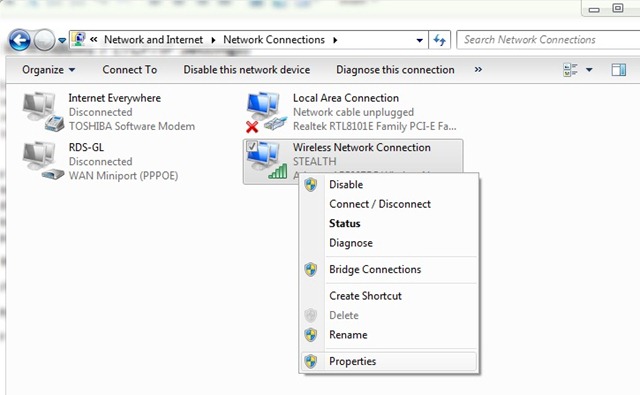
- V zobrazenom zozname Vyberte Internet Protocol verzia 4 (TCP/IPV4) a kliknite na (znova) Vlastnosti
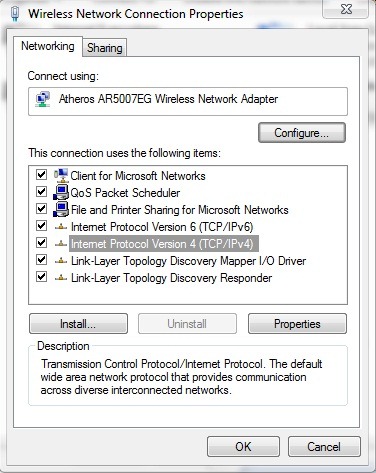
- Vyberte použitie nasledujúcej adresy IP (možnosť sa automaticky vyberie Použite nasledujúce adresy servera DNS) potom napíšte statickú IP v oblasti práva IP
- identifikovať Maska podsiete, predvolená brána a DNS (v prípade, že ich ešte nepoznáte), otvorte a Príkazový riadok, príkaz na chuť ipConfig /všetko A dať Vstup (V tomto prípade je maska podsiete 255.255.255.0 a predvolená brána je 192.168.2.1)
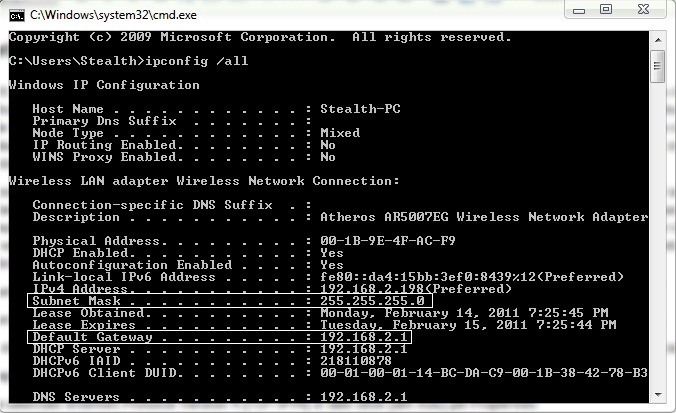
- Ak sa pripojenie na internet vykonáva prostredníctvom a bezdrôtový smerovač, všimnete si, že adresa Server DNS sa zhoduje s predvolenou bránou CU (Router koná ako splnomocnenec medzi počítačom a skutočnými DNS); Aby ste mohli prehliadať internet, budete potrebovať Skutočné adresy servera DNSa na získanie týchto adries sa budete musieť prihlásiť Webové rozhranie smerovača a skontrolovať Stav mu.
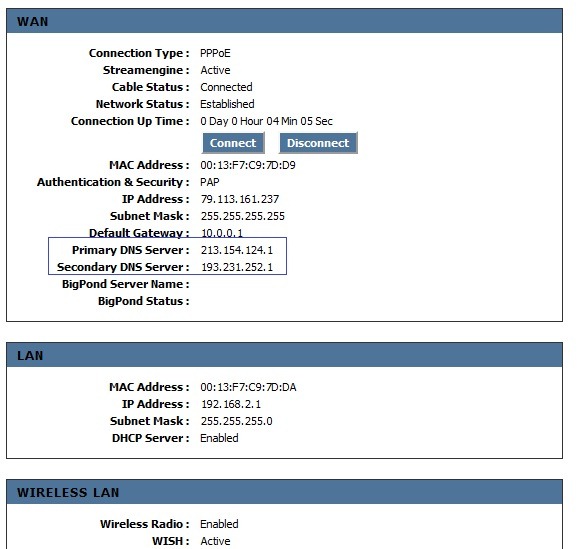
- Či Pripojenie k internetu Robí sa to cez kábel alebo modem, reálne adresy servera DNS sa zobrazia v Príkazový riadok
- Zadajte adresy DNS server V poliach pravice Preferovaný server DNS a Alternatívny server DNS Potom kliknite na V poriadku

Poznámka: Ak sa nemôžete pripojiť k internetu po nastavení statickej IP získanej zmluvou, okamžite informujte poskytovateľ ISP. Adresa automaticky potom kliknutím na tlačidlo OK vyriešite problémy s prihlásením.
